Utilizarea unei alte pagini pentru pagina de pornire a site-ului SharePoint
Applies To
Ediție de abonament SharePoint Server SharePoint Server 2019 SharePoint în Microsoft 365 Office pentru firmă Centrul de administrare SharePointSharePoint pagini cu experiență nouă sunt o modalitate foarte bună de a împărtăși idei utilizând imagini, documente și părți web. Puteți crea și publica pagini rapid și ușor, iar acestea arată foarte bine pe orice dispozitiv. De asemenea, puteți seta o pagină existentă ca pagină de pornire pentru site-ul dvs., chiar dacă utilizați un siteSharePoint clasic.
Note:
-
Trebuie să fiți proprietarul site-ului pentru a seta o altă pagină ca pagină de pornire.
-
Pagina pe care o utilizați ca pagină de pornire trebuie stocată în biblioteca Pagini (sau Pagini site) a site-ului. În caz contrar, butonul Editare și alte caracteristici nu vor fi disponibile.
Dacă nu ați creat deja o pagină, puteți face acest lucru utilizând pașii din Adăugarea unei pagini la un site.
După ce ați publicat o pagină pe care doriți să o utilizați pentru pagina de pornire:
-
Navigați la biblioteca Pagini site a site-ului, selectând Setări

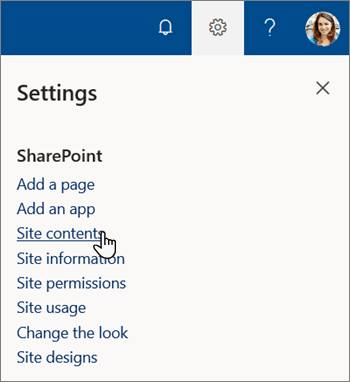
-
Pe pagina Conținut site, selectați Pagini site.
-
Din biblioteca Pagini site , găsiți pagina pe care doriți să o creați ca pagină de pornire și selectați butonul de opțiune circulară din partea stângă a titlului paginii.
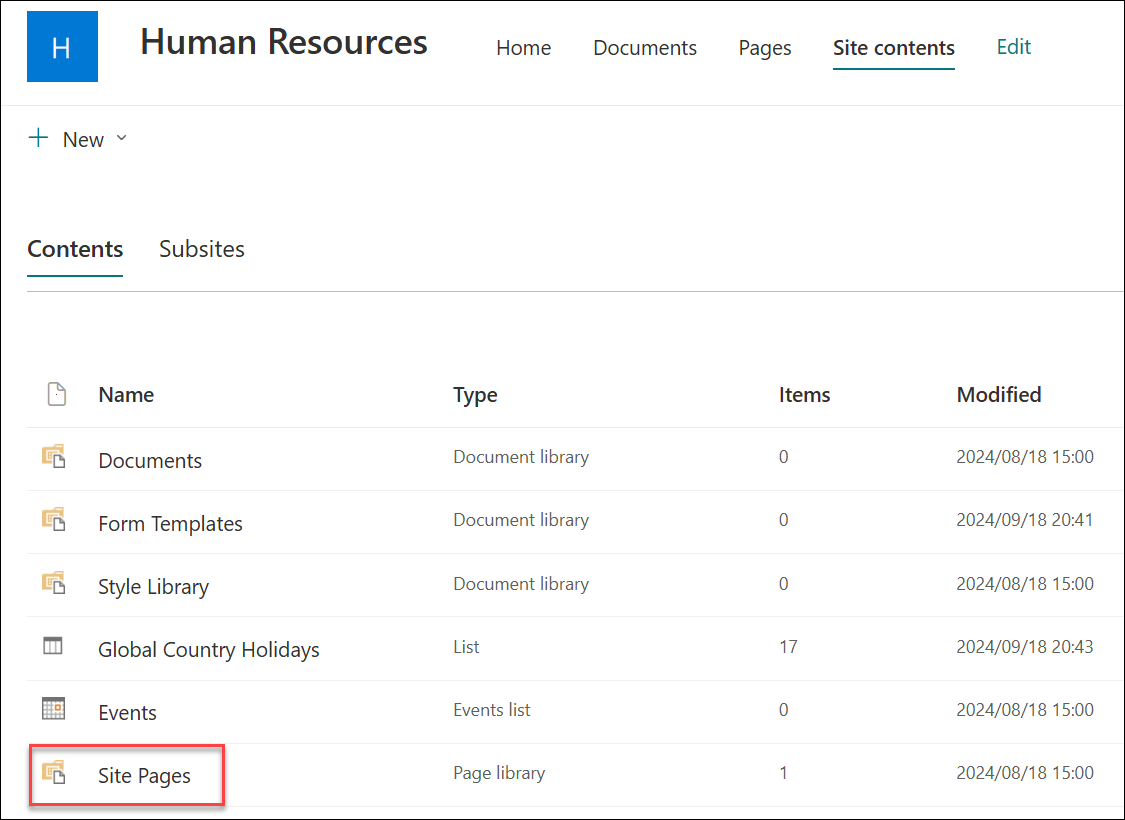
-
Selectați punctele de suspensie orizontale de lângă titlul paginii, apoi selectați Creare pagină de pornire.
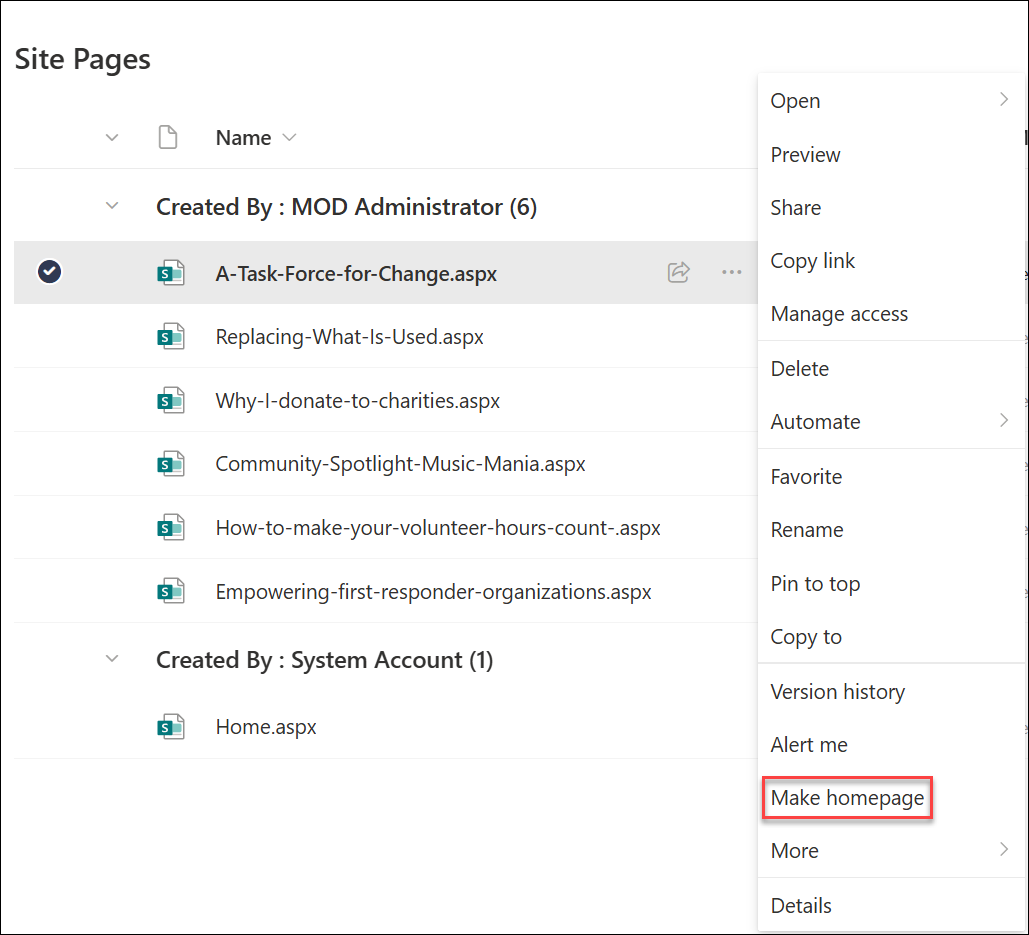
Notă: Dacă nu vedeți opțiunile de meniu descrise mai sus, este posibil să vizualizați biblioteca de pagini în experiența clasică. Pentru a vedea aceste opțiuni, comutați biblioteca de documente la noua experiență, selectând Ieșire din experiența clasică în partea din stânga jos. Mai multe informații despre comutarea de la și la experiența clasică pot fi găsite în Comutarea experienței implicite pentru liste sau biblioteci de documente de la cea nouă sau clasică.










